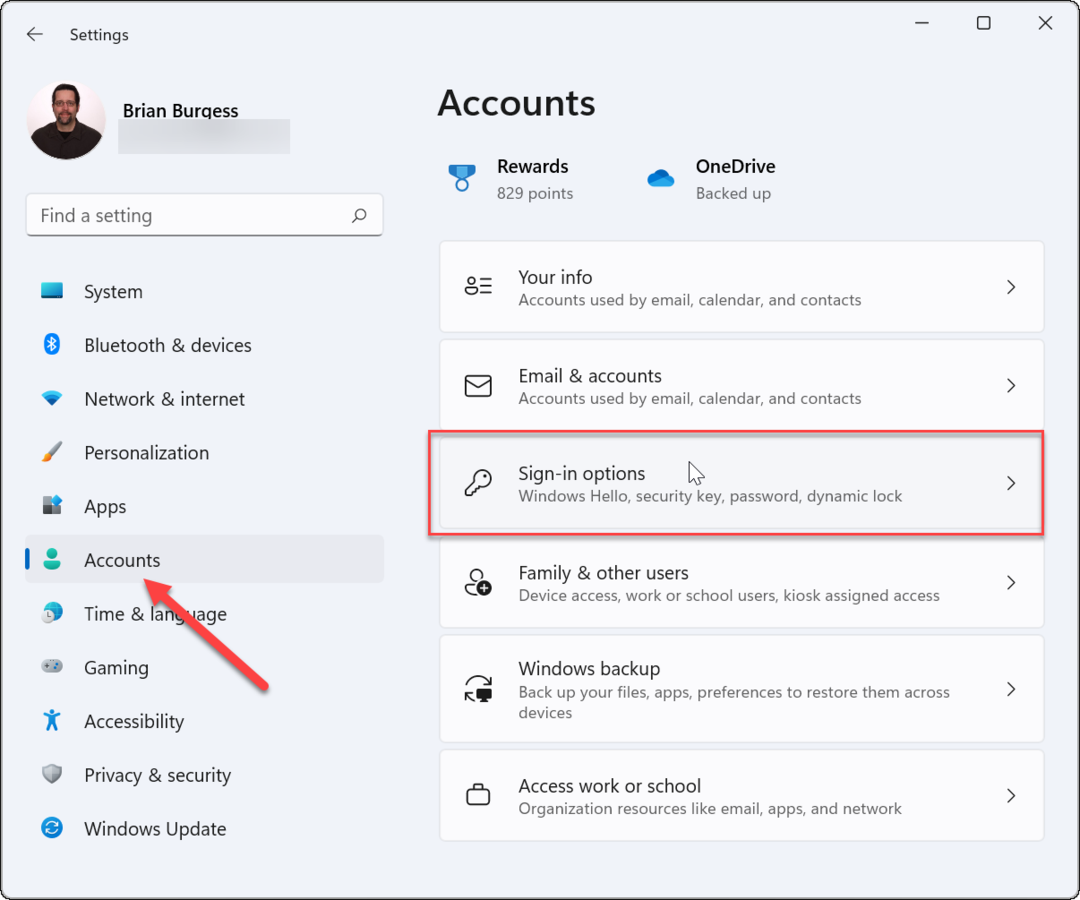विंडोज 10 में Microsoft द्वारा लक्षित विज्ञापनों से कैसे ऑप्ट आउट किया जाए
एकांत विंडोज 10 / / March 17, 2020
पिछला नवीनीकरण

विंडोज 10 के साथ, Microsoft अब आपको प्रारंभ मेनू पर, लॉक स्क्रीन पर, और एज में विज्ञापनों को लक्षित करने के लिए व्यवहार संबंधी डेटा एकत्र करता है। यदि आप विज्ञापन उद्देश्यों के लिए अपनी जानकारी साझा नहीं करते हैं, तो आप ट्रैकिंग और वैयक्तिकृत विज्ञापनों को बंद कर सकते हैं।
विंडोज 10 बहुत अधिक सेवा उन्मुख ऑपरेटिंग सिस्टम है। लगभग हर छह महीने में विंडोज 10 के मुफ्त संशोधन देने के लिए माइक्रोसॉफ्ट की रणनीति का एक हिस्सा एक चीज पर बहुत अधिक निर्भर करता है: विज्ञापन। विंडोज ऑपरेटिंग सिस्टम के आपके रोजमर्रा के उपयोग के साथ ये विज्ञापन आपके Microsoft खाते के तंग एकीकरण द्वारा भाग में दिए गए हैं।
2015 में शुरुआती लॉन्च तक अग्रणी, कई तकनीकी पंडितों ने इस मोर्चे पर संभावित गोपनीयता चिंताओं के साथ मुद्दा उठाया। Microsoft के क्रेडिट के लिए, उन्होंने उपयोगकर्ताओं को Microsoft और तृतीय-पक्ष के साथ अपने डेटा को साझा करने के तरीके को अनुमति देने के लिए कई विकल्प प्रदान किए हैं। कंपनी का लक्ष्य बिना ऑपरेटिंग सिस्टम के मुद्रीकरण करना है, ऐसा लगता है जैसे उपयोगकर्ताओं को उनकी व्यक्तिगत जानकारी के लिए निकाला जा रहा है।
जैसा कि कुछ उपयोगकर्ताओं ने हाल ही में सूचित करना शुरू किया, डिफ़ॉल्ट विंडोज 10 सेटिंग्स में विंडोज स्टोर के कुछ विज्ञापन शामिल हैं। ऑपरेटिंग सिस्टम के दौरान, आपको इसके उदाहरण मिलेंगे स्टार्ट मेनू पर ऐप्स का विज्ञापन या लॉक स्क्रीन। अगर आपके पास है विंडोज स्पॉटलाइट डायनामिक चित्र सक्षम होते हैं, आपको वहां विज्ञापन भी दिखाई देंगे। इस लेख में, हम आपको दिखाते हैं कि आप इन लक्षित विज्ञापनों को कैसे चुन सकते हैं।
विंडोज 10 में निजीकृत विज्ञापन प्राप्त करना बंद करें
प्रारंभ> सेटिंग> गोपनीयता पर क्लिक करें, चुनें सामान्य टैब फिर निम्न विकल्प को चालू करें:
- एप्लिकेशन को एप्लिकेशन में अनुभव के लिए मेरी विज्ञापन आईडी का उपयोग करने दें (इसे बंद करने से आपकी आईडी रीसेट हो जाएगी)।
यदि आप चाहते हैं कि वेबसाइटें आपके क्षेत्र के लिए स्थानीय रूप से प्रासंगिक सामग्री प्रदान करें, तो आप निम्नलिखित विकल्प को चालू कर सकते हैं:
- वेबसाइटों को मेरी भाषा सूची तक पहुँचकर स्थानीय रूप से प्रासंगिक सामग्री प्रदान करें।
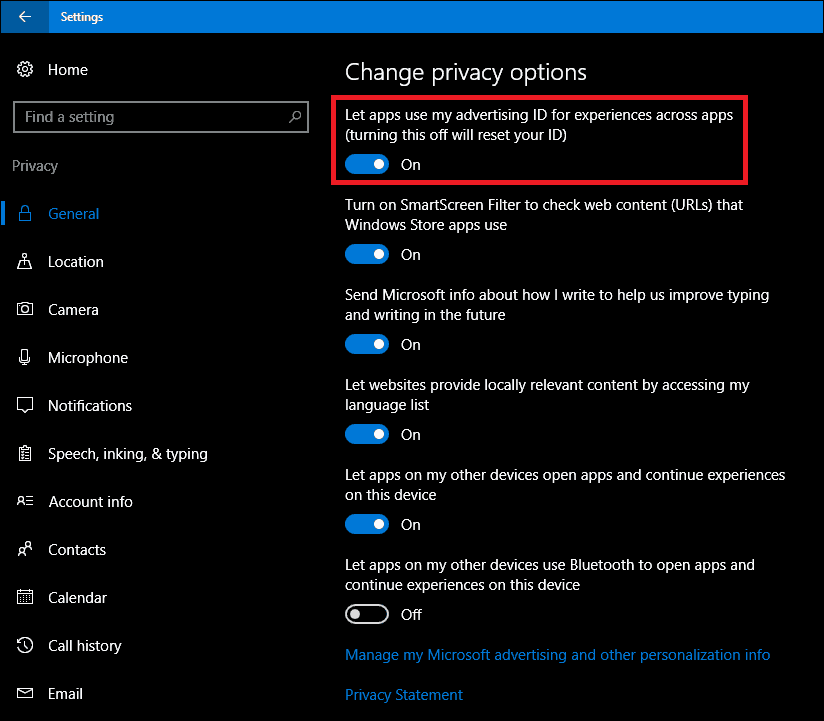
दो अन्य विकल्प जिन्हें आप संशोधित करना चाहते हैं, उनमें शामिल हैं वेब ब्राउज़र में वैयक्तिकृत विज्ञापन तथा जहाँ भी मैं अपने Microsoft खाते का उपयोग करता हूँ, मेरे निजीकृत विज्ञापन. विंडो के नीचे स्क्रॉल करें फिर लिंक पर क्लिक करें मेरे Microsoft विज्ञापन और अन्य वैयक्तिकरण जानकारी प्रबंधित करें. यह आपके वेब ब्राउजर को खोल देगा और आपको विंडोज 10 और माइक्रोसॉफ्ट वेब ब्राउजर्स के लिए ऑप्ट-आउट पेज पर ले जाएगा।
पृष्ठ के दाईं ओर, बंद टॉगल करें वेब ब्राउज़र में निजीकृत विज्ञापन तथा जहाँ भी मैं अपने Microsoft खाते का उपयोग करता हूँ, मेरे निजीकृत विज्ञापन.
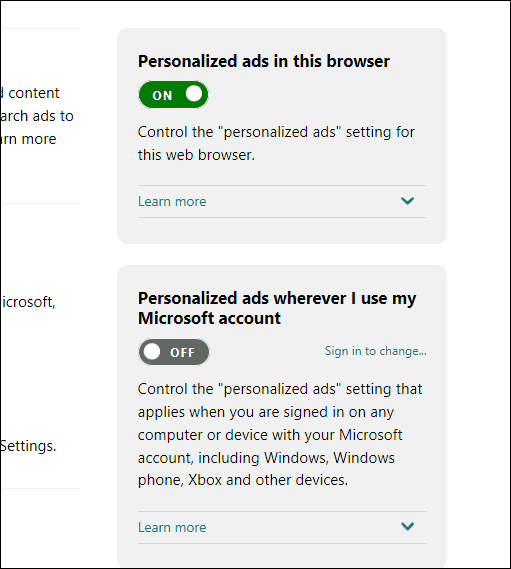
यदि आप उपयोग कर रहे हैं माइक्रोसॉफ्ट बढ़त, आप सक्षम करके अपनी गोपनीयता की रक्षा कर सकते हैं अनुरोधों को ट्रैक न करें। Microsoft Edge में, क्लिक करें अधिक कार्रवाई मेनू तो क्लिक करें सेटिंग्स> उन्नत सेटिंग्स देखें, फिर नीचे स्क्रॉल करें ट्रैक न करें अनुरोध भेजें. DNT पिछले 5 साल पहले लोकप्रिय वेब ब्राउज़र में पहली बार पेश किया गया फीचर है जो आपको व्यवहार वेब विज्ञापन से बाहर निकलने देता है।
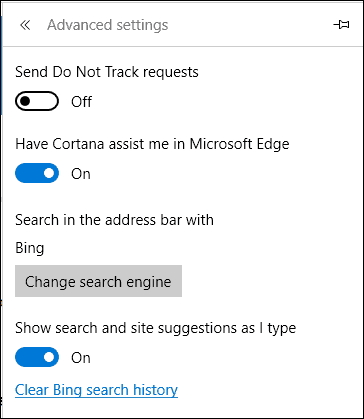
यदि आप उपयोग कर रहे हैं विंडोज स्पॉटलाइट, आप लॉक स्क्रीन पर विज्ञापन देखना बंद करने के लिए एक मानक लॉक स्क्रीन पृष्ठभूमि पर स्विच कर सकते हैं।
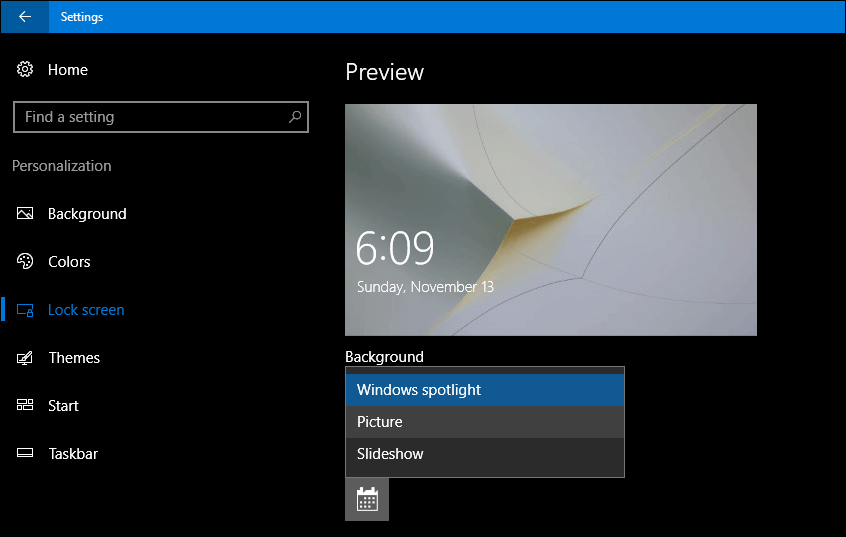
विंडोज 10 विज्ञापन के लिए इन सभी विकल्पों के साथ आक्रामक लग सकता है, लेकिन मैं व्यक्तिगत रूप से इससे अभिभूत नहीं हूं। सॉफ्टवेयर कीमियाथॉथिंग अग्रिमों के बीच संतुलन बनाने की कोशिश कर रहा है, जबकि अभी भी प्रत्येक के विकास को निधि देने में सक्षम है ऑपरेटिंग सिस्टम का पुनरीक्षण. विंडोज 10 में गोपनीयता सेटिंग्स उपयोगकर्ताओं को अपने व्यक्तिगत अनुभवों को नियंत्रित करने में मदद करने के लिए एक लंबा रास्ता तय करती हैं। यदि आप विंडोज 10 में गोपनीयता के साथ अतिरिक्त मील जाना चाहते हैं, तो विचार करें स्थानीय खाता स्थापित करना इसके बजाय, लेकिन यह उपयोग करने के उद्देश्य को हरा देता है विंडोज 10 और इसके कई लाभों को महसूस करना.